Bài viết liên quan
- Hướng dẫn điều khiển máy tính từ xa bằng UltraViewer
- Cách cài đặt Ultraviewer điều khiển máy tính từ xa bản mới nhất
- Hướng dẫn cài đặt UltraViewer trên Windows 11 và cách sử dụng
- 4 thao tác người dùng hay làm khi sử dụng Ultraviewer
- Hướng dẫn sử dụng UltraViewer đơn giản để điều khiển máy tính từ xa
Nếu như Teamviewer là phần mềm điều khiển máy tinh từ xa thì UltraViewer cũng có chức năng tương tự, cùng với nhiều tính năng tiên tiến hỗ trợ người dùng. Đây là công cụ khá là phổ biến với chúng ta, vì thế mà cách cài đặt UltraViewer trên máy tính PC sẽ vô cùng đơn giản.
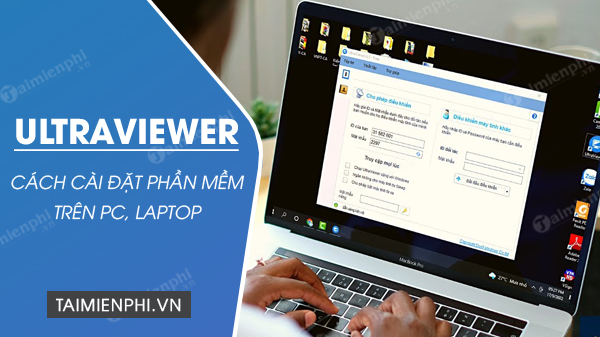 Hướng dẫn cài UltraViewer, phần mềm điều khiển máy tính từ xa
Hướng dẫn cài UltraViewer, phần mềm điều khiển máy tính từ xa
Cách cài đặt UltraViewer trên máy tính PC, Laptop
Bước 2: Chạy file cài đặt UltraViewer => chọn Next.

Bước 3: Tùy·chọn thư mục lưu cài đặt UltraView => ấn Next.
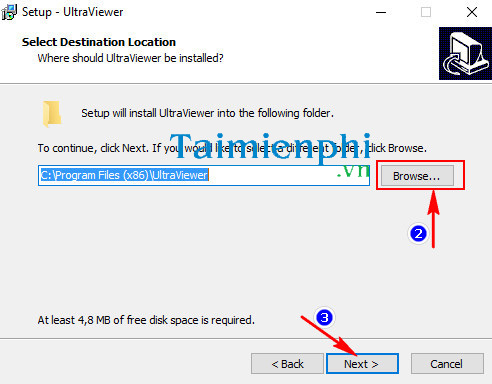
– Tiếp tục nhấn Next.
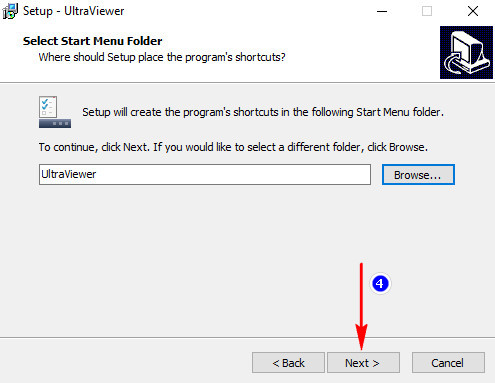
Bước 4: Nếu bạn muốn cho icon UltraViewer xuất hiện ngoài desktop thì tích ô Create a desktop icon => Next.
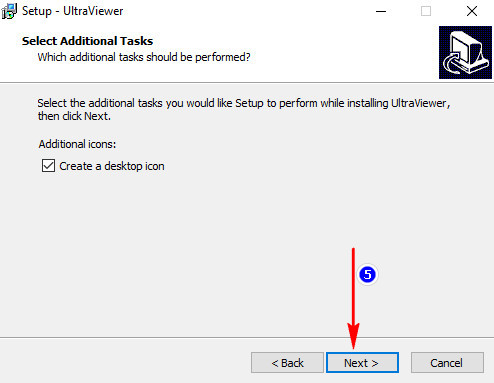
– Click Install, tiến hành cài đặt UltraViewer trên máy tính.·
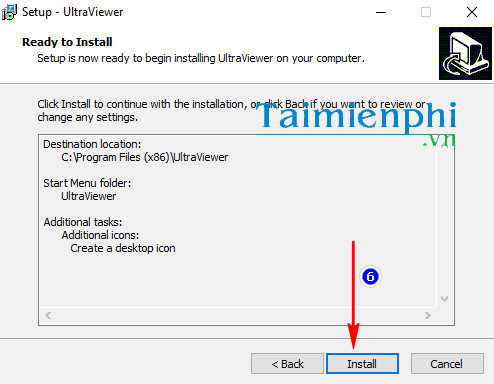
– Ngay lập tức hệ thống sẽ tự động cài đặt, quá trình này chỉ diễn ra trong vài giây.
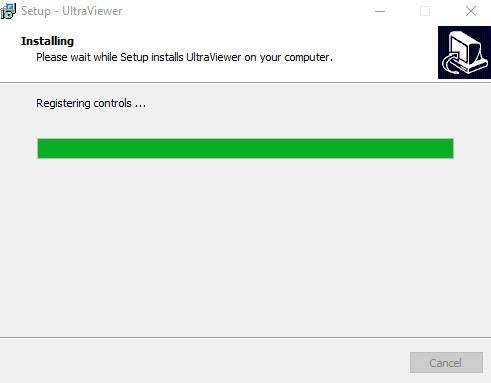
Bước 5: Sau khi hoàn tất, nhấn Finish.
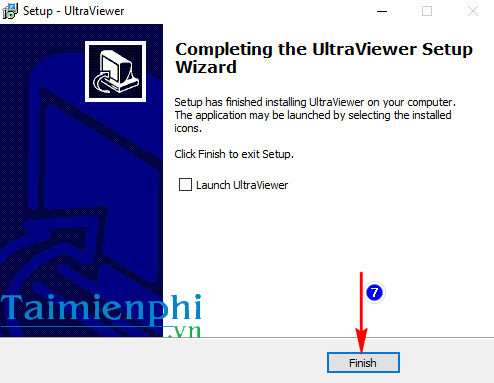
– Giao diện chính của UltraViewer trên máy tính PC sẽ hiển thị như hình dưới.
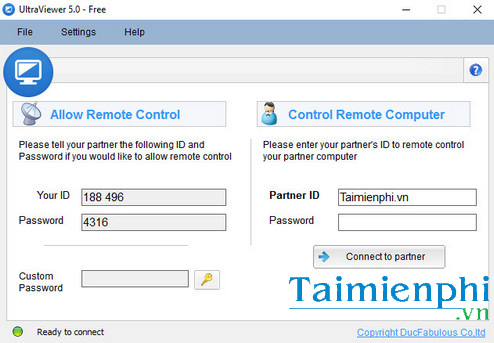
– Trong quá trình sử dụng phần mềm, bạn có thể đổi giao diện từ tiếng Anh sang tiếng Việt cho dễ dàng sử dụng.
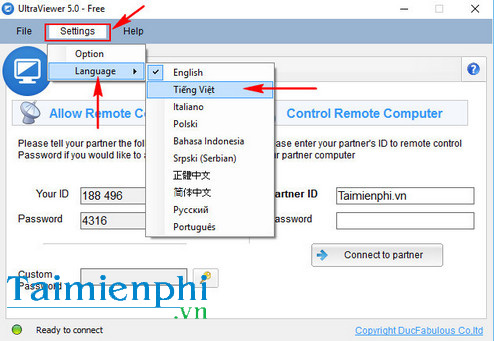
Tính năng nổi bật của phần mềm UltraViewer
– Tính bảo mật cao: UltraViewer được thiết kế với khả năng bảo mật tuyệt đối, giúp cho việc chia sẻ âm thanh và hình ảnh trở nên dễ dàng và an toàn hơn bao giờ hết.
– Tốc độ kết nối nhanh chóng: Phần mềm này không giới hạn ở khả năng bảo mật, mà còn hỗ trợ kết nối tốc độ nhanh, mang đến trải nghiệm tốt nhất cho người dùng.
– Hỗ trợ cửa sổ chat nhanh: UltraViewer cung cấp tính năng chat nhanh trong quá trình thao tác, giúp bạn và bên điều khiển có thể trao đổi thông tin và giải quyết vấn đề hiệu quả.
– Không đòi hỏi cấu hình cao: Thật may mắn khi phần mềm này không yêu cầu cấu hình máy tính cao, dễ dàng truy cập và sử dụng UltraViewer trên máy tính.
– Giao diện thân thiện với người dùng: Phần mềm sở hữu giao diện đơn giản, trực quan và thân thiện với người dùng, phù hợp với nhiều đối tượng khác nhau.
Chúng tôi hy vọng với thủ thuật được chia sẻ bên trên sẽ giúp bạn dễ dàng cài đặt UltraViewer và sử dụng phần mềm điều khiển máy tính từ xa. Trong quá trình sử dụng nếu người dùng gặp phải tình trạng ID không xuất hiện thì có thể sửa lỗi không hiện ID trên Ultraviewer để giải quyết vấn đề triệt để.
Dùng điện thoại để điều khiển máy tính từ xa, bạn đã nghe bao giờ chưa, điều này hoàn toàn có thể thực hiện được nhờ vào sự phát triển của công nghệ thông tin hiện nay. Rất nhiều ứng dụng điều khiển máy tính bằng điện thoại được lập trình để giúp người dùng điều khiển máy tính trên cả 2 hệ điều hành iOS và Android mà bạn có thể sử dụng.
Bài viết gốc tại đây




